Oracle VM VirturalBox安装centos6.9 x86 详细过程 虚拟机VBox
发布时间:2018-06-28 12:08:27 作者:本站编辑 来源:本站原创 浏览次数:
www.javainfo.com.cn 上干货 欢迎收藏
如有疑问 请留言 欢迎提供建议
VirtualBox是免费的 安装简单 不再介绍
Oracle VM VirturalBox安装centos6.9_x86过程
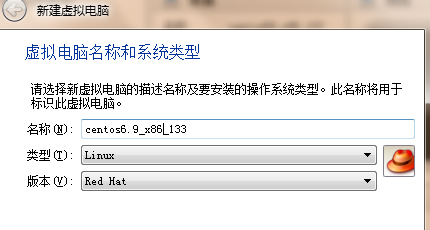
我们输入centos后下面会 自动变化,选择出对应的版本, 显示出 redhat
因为centos 也是依赖于 红帽产品 衍生出来的 免费版本 有非常出色的稳定性。

按照提示 下一步 操作 虚拟机会创建出来 选中新建的虚拟机 选择设置 设置好安装的镜像文件 CentOS-6.9-i386-minimal.iso 确定
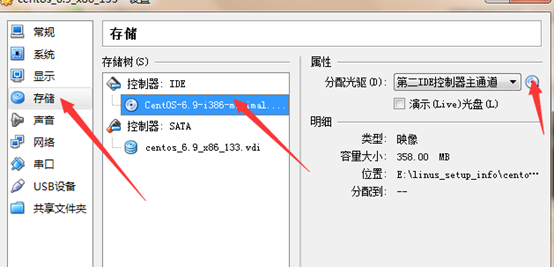
启动安装
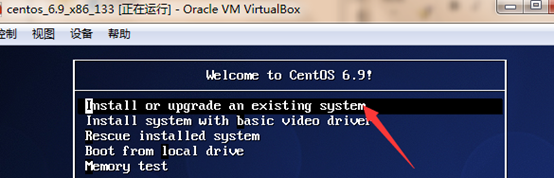
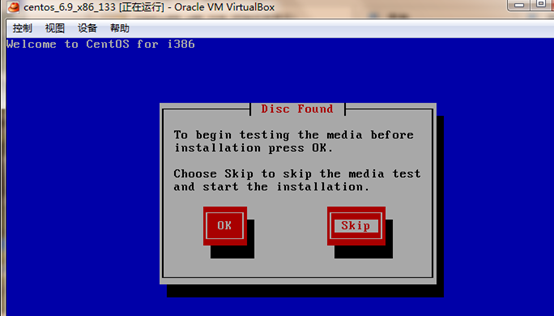
第一个选项 跳过就 可以了 [ENTER]
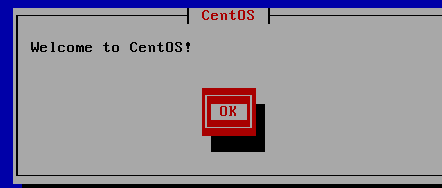
选择中文简体 安装过程
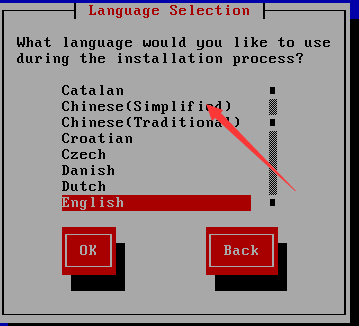
貌似不好使 需要 中文简体 似乎不支持 会提示继续英文安装
选择键盘 US
格式化硬盘
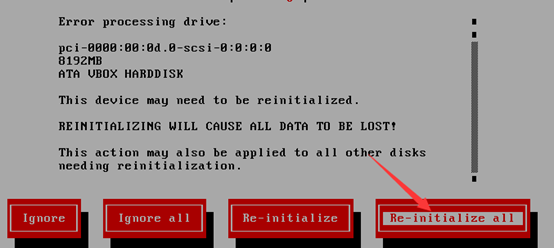
时区: 上海
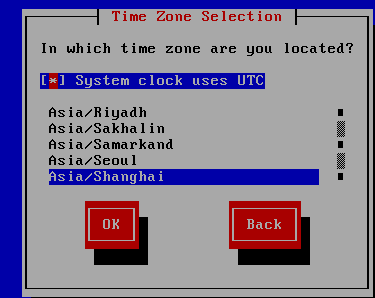
输入 root 密码
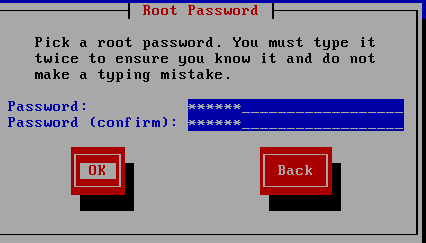
是否继续使用这个 简单的密码 选择 【无论如何都使用】
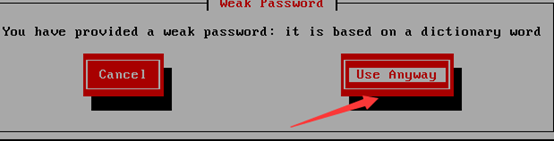
设置安装系统的硬盘位置,默认就可用,就一块虚拟硬盘,选择OK 就可用了
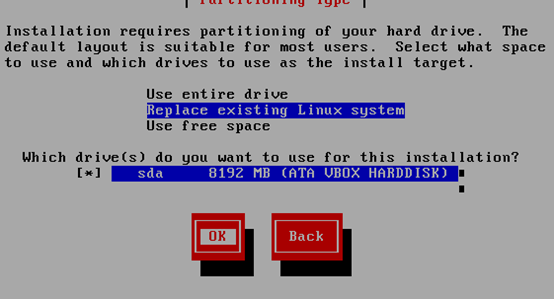
开始将配置写入硬盘
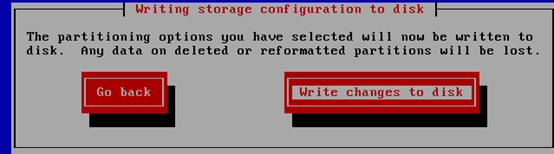
等待完成 , 安装系统文件
重启 登陆
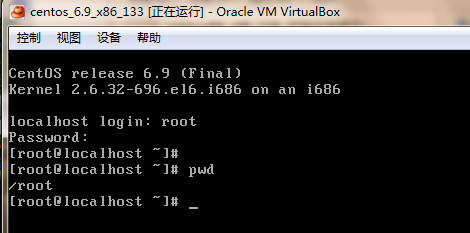
安装完成
如有疑问 请留言 欢迎提供建议








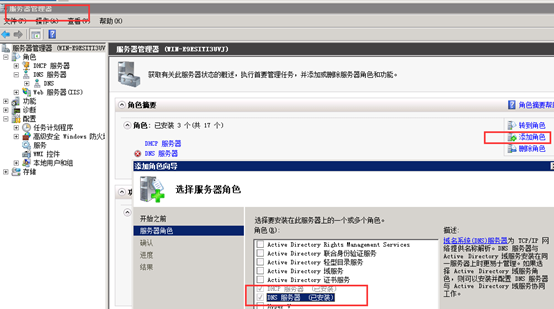
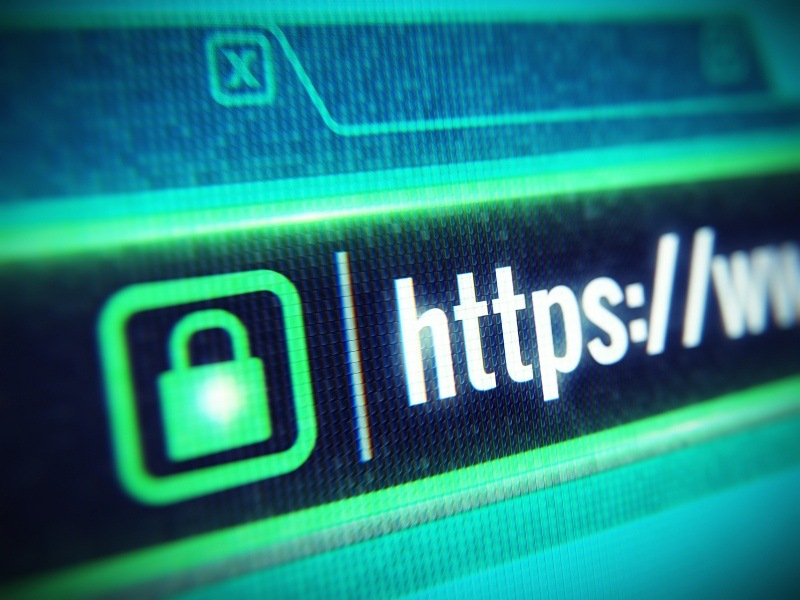
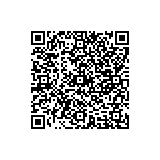
评论已有 0 条